 Tutoriel système
Tutoriel système
 Série Windows
Série Windows
 Comment installer le rétroéclairage du clavier sur le système Xuanlong win11
Comment installer le rétroéclairage du clavier sur le système Xuanlong win11
Comment installer le rétroéclairage du clavier sur le système Xuanlong win11
Les ordinateurs Xuanlong sont livrés avec le système Win11. Certains utilisateurs aiment connecter un clavier externe lorsqu'ils utilisent leurs ordinateurs portables. Les claviers des utilisateurs ont essentiellement des lumières qui peuvent être contrôlées, je veux donc en savoir plus sur les lumières du clavier installées sur le bureau de l'ordinateur. un regard ensemble.
Comment installer l'éclairage du clavier sur le système Xuanlong win11
Réponse : appuyez sur la touche fn du clavier, puis appuyez sur la touche F6 ou F7.
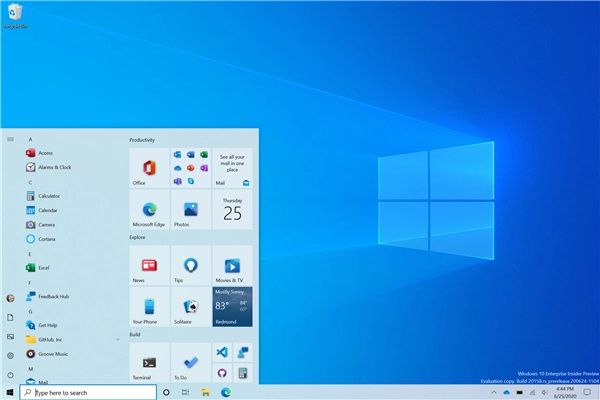
De manière générale, l'éclairage du clavier du système Windows 11 peut être contrôlé via des touches ou des paramètres système.
Vous pouvez essayer d'appuyer sur la touche FN du clavier, puis appuyer simultanément sur la touche F7 ou F6 pour voir si le rétroéclairage du clavier peut être activé ou désactivé.
Les opérations spécifiques peuvent varier selon la marque et le modèle de l'ordinateur. Vous pouvez consulter le manuel de votre ordinateur ou vérifier les paramètres pertinents sur le site officiel de la marque de l'ordinateur.
Si vous ne trouvez pas l'option appropriée dans les paramètres, vous pouvez également essayer de trouver l'option « Personnalisation » dans le menu Paramètres de Windows 11, puis sélectionner « Clavier » et rechercher « Lumière » ou « Rétroéclairage ». dans les options de l'option "Clavier", puis effectuez les réglages appropriés.
Si vous ne trouvez toujours pas l’option de rétroéclairage du clavier dans ces paramètres, il est possible que votre ordinateur ne prenne pas en charge la fonction de rétroéclairage du clavier.
Ce qui précède est le contenu détaillé de. pour plus d'informations, suivez d'autres articles connexes sur le site Web de PHP en chinois!

Outils d'IA chauds

Undresser.AI Undress
Application basée sur l'IA pour créer des photos de nu réalistes

AI Clothes Remover
Outil d'IA en ligne pour supprimer les vêtements des photos.

Undress AI Tool
Images de déshabillage gratuites

Clothoff.io
Dissolvant de vêtements AI

AI Hentai Generator
Générez AI Hentai gratuitement.

Article chaud

Outils chauds

Bloc-notes++7.3.1
Éditeur de code facile à utiliser et gratuit

SublimeText3 version chinoise
Version chinoise, très simple à utiliser

Envoyer Studio 13.0.1
Puissant environnement de développement intégré PHP

Dreamweaver CS6
Outils de développement Web visuel

SublimeText3 version Mac
Logiciel d'édition de code au niveau de Dieu (SublimeText3)

Sujets chauds
 PowerToys est le travail ultime de l'application compagnon domestique
Mar 03, 2025 am 10:07 AM
PowerToys est le travail ultime de l'application compagnon domestique
Mar 03, 2025 am 10:07 AM
PowerToys: Super-chargez votre expérience Windows Work-From-Home Le travail à partir de la maison présente des défis de productivité uniques. Les distractions abondent, exigeant un espace de travail ciblé. PowerToys aide à optimiser votre bureau à domicile, qu'il s'agisse d'un espace dédié ou
 Comment trouver la clé du produit pour Windows 10
Mar 04, 2025 am 01:46 AM
Comment trouver la clé du produit pour Windows 10
Mar 04, 2025 am 01:46 AM
Récupérer la clé du produit Windows 10 perdu: deux façons Avez-vous perdu votre clé de produit après avoir installé une véritable Windows 10? Ne vous inquiétez pas, cet article introduira deux façons de récupérer vos clés afin que vous puissiez réinstaller le système à l'avenir. Cas 1: Windows 10 est installé mais la clé est perdue Même si vous obtenez Windows 10 via une mise à niveau gratuite ou une installation authentique, vous pouvez facilement trouver la clé de produit à l'aide du Finder de la clé de produit ISUMSoft tant que votre ordinateur fonctionne correctement. Méthode 1: Utilisez Isumsoft Product Key Finder Téléchargez et installez: Téléchargez et installez Isumsoft Product Key Finder sur votre ordinateur. Trouvez la clé du produit: démarrez
 Comment installer Windows 11 23h2 sur PC non pris en charge
Mar 03, 2025 pm 12:55 PM
Comment installer Windows 11 23h2 sur PC non pris en charge
Mar 03, 2025 pm 12:55 PM
Dans la seconde moitié de 2023, Microsoft a publié le système Windows 11 23H2. De nombreux utilisateurs ont hâte de mettre à niveau leur ordinateur vers la dernière version, mais certains utilisateurs ont rencontré le message d'erreur "Cet ordinateur ne répond pas aux exigences minimales ..." Lorsque vous essayez d'installer Windows 11 23h2 sur un ordinateur non pris en charge. Ne vous inquiétez pas! Cet article fournira un guide étape par étape pour installer Windows 11 23h2 sur un ordinateur non pris en charge. Commençons! Remarque: Microsoft a déclaré: "L'installation de Windows 11 sur des ordinateurs non pris en charge n'est pas recommandé. Si vous choisissez d'installer Windows 11 sur le matériel qui ne se qualifie pas, vous devez risquer des problèmes de compatibilité." permettre
 Les meilleurs claviers ergonomiques de 2025
Mar 03, 2025 am 10:02 AM
Les meilleurs claviers ergonomiques de 2025
Mar 03, 2025 am 10:02 AM
Recommandé les meilleurs claviers ergonomiques en 2025 Les claviers ergonomiques fonctionnent de la même manière que les claviers réguliers, mais ajoutent un soutien pour réduire le stress sur les poignets, les mains et les doigts. Ces claviers sont conçus pour garder vos mains et vos poignets dans une position plus naturelle, contribuant à minimiser la tension musculaire et à prévenir les dommages potentiels de la frappe prolongée. Il existe une grande variété de claviers ergonomiques disponibles sur le marché, alors assurez-vous de considérer les fonctionnalités les plus importantes pour vous avant d'acheter. De la mise en page à la conception, chaque type offre des avantages uniques en fonction de vos préférences et de vos besoins. La plupart des claviers ergonomiques se répartissent en deux catégories. La première catégorie est le clavier divisé, qui, comme son nom l'indique, divise la disposition des clés en deux parties pour une posture de poignet plus naturelle. Il existe deux types de claviers fendus:
 Comment changer la police et la disposition de la fenêtre PowerShell
Mar 03, 2025 pm 01:03 PM
Comment changer la police et la disposition de la fenêtre PowerShell
Mar 03, 2025 pm 01:03 PM
Améliorez votre expérience Windows 10 PowerShell avec ces étapes de personnalisation simples! Ce guide vous montre comment ajuster les polices PowerShell et activer l'emballage de texte automatique pour une meilleure lisibilité et un ajustement de fenêtre optimal. Commençons: Étape 1
 Top 3 fonctionnalités de jeu Windows 11 qui surpassent Windows 10
Mar 16, 2025 am 12:17 AM
Top 3 fonctionnalités de jeu Windows 11 qui surpassent Windows 10
Mar 16, 2025 am 12:17 AM
Mettre à niveau vers Windows 11: Améliorez votre expérience de jeu PC Windows 11 propose de nouvelles fonctionnalités de jeu passionnantes qui améliorent considérablement votre expérience de jeu PC. Cette mise à niveau mérite d'être considérée pour tout joueur de PC se déplaçant de Windows 10. Auto HDR: Eleva
 ACER PD163Q Dual Portable Monitor Review: Je voulais vraiment aimer ça
Mar 18, 2025 am 03:04 AM
ACER PD163Q Dual Portable Monitor Review: Je voulais vraiment aimer ça
Mar 18, 2025 am 03:04 AM
Le moniteur portable Acer PD163Q double: un cauchemar de connectivité J'avais de grands espoirs pour l'ACER PD163Q. Le concept de doubles écrans portables, se connectant commodément via un seul câble, était incroyablement attrayant. Malheureusement, cette idée séduisante quic
 Comment ouvrir l'option Explorateur de fichiers dans Windows 10
Mar 03, 2025 pm 12:57 PM
Comment ouvrir l'option Explorateur de fichiers dans Windows 10
Mar 03, 2025 pm 12:57 PM
Options d'explorateur de fichiers d'accès dans Windows 10: trois façons faciles Ce guide fournit trois méthodes simples pour ouvrir des options d'explorateur de fichiers dans Windows 10, vous permettant de personnaliser les paramètres pour les vues de fichiers et de dossiers, d'ouverture des éléments et de la fonctionnalité de recherche. M





